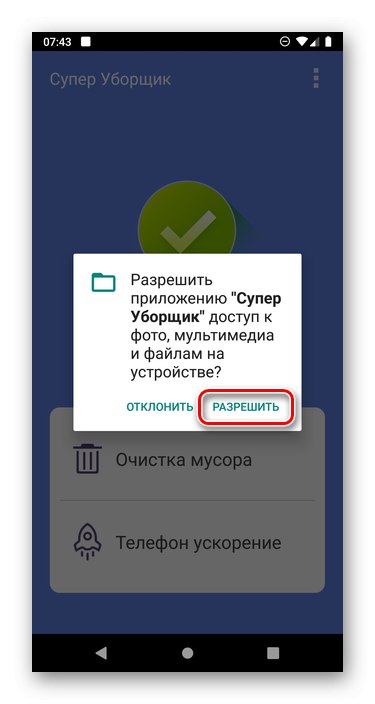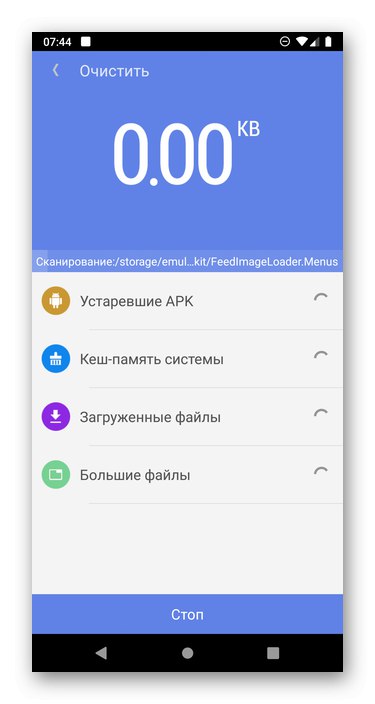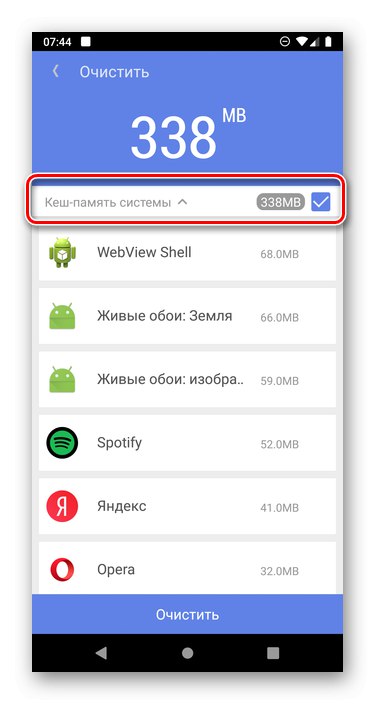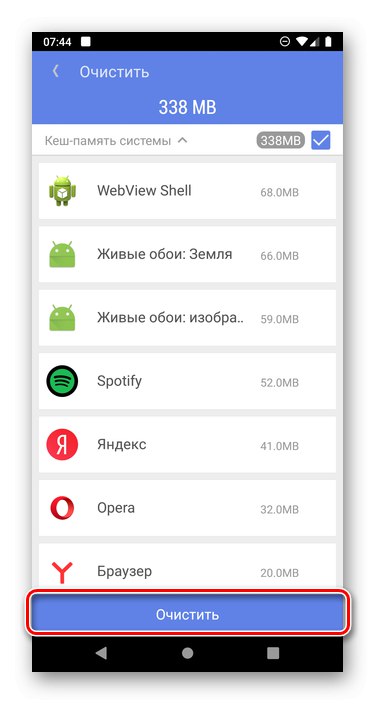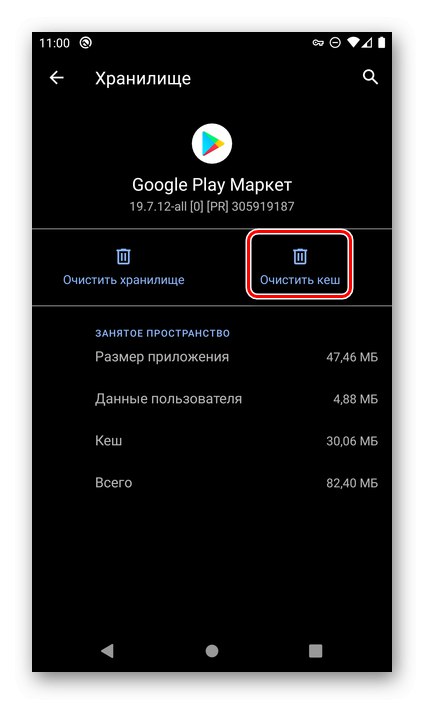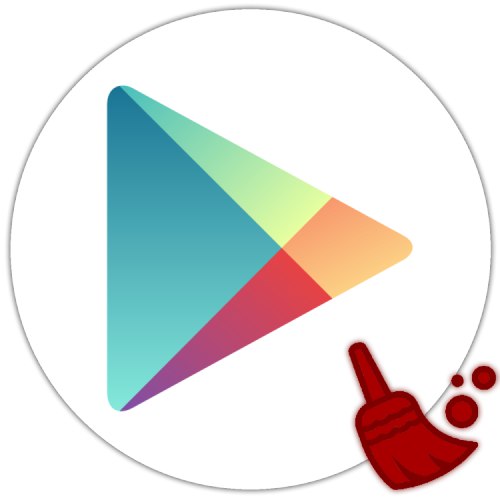
Током дуготрајне употребе Андроид ОС и апликације које раде у његовом окружењу, и прва и друга су обрасле разним подацима, укључујући привремене датотеке и кеш меморију. Повремено их треба очистити. Ово такође важи и за Гоогле Плаи продавницапосебно ако у његовом раду постоје проблеми. Ево како се то ради.
Метод 1: Апликације независних произвођача
За Андроид, као и за Виндовс, развијено је прилично софтверских средстава за чишћење како би се решили привремених датотека и кеш меморије. Већина њих ради у аутоматском режиму, али неки нуде и могућност селективног чишћења података. Размотримо решење нашег проблема на примеру једног од таквих.
Преузмите Супер Цлеанер са Гоогле Плаи продавнице
- Идите на горњу везу и инсталирајте апликацију, а затим је покрените.
- Дајте дозволу за приступ фотографијама, медијима и датотекама на уређају,
![Дозволите апликацији Супер Цлеанер приступ подацима на Андроиду]()
затим кликните на дугме које се налази на главном екрану "Чишћење смећа".
- Сачекајте да се поступак заврши и погледајте резултате.
![Чека се верификација у апликацији Супер Цлеанер на Андроиду]()
Међу откривеним „смећем датотеке“ биће "Системска кеш меморија" - означено је квачицом. То укључује кеширане податке Гоогле Плаи продавнице.
![Доступност кеш меморије за чишћење у апликацији Супер Цлеанер на Андроиду]()
Кликните "Јасно" да их уклонимо,
![Обришите податке у апликацији Супер Цлеанер на Андроиду]()
након чега ћете готово одмах видети обавештење о успешном завршетку поступка.
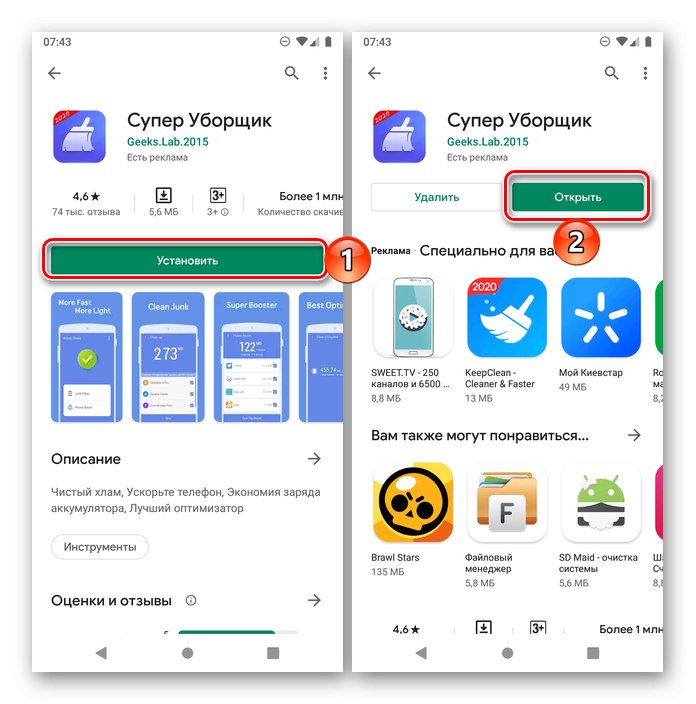
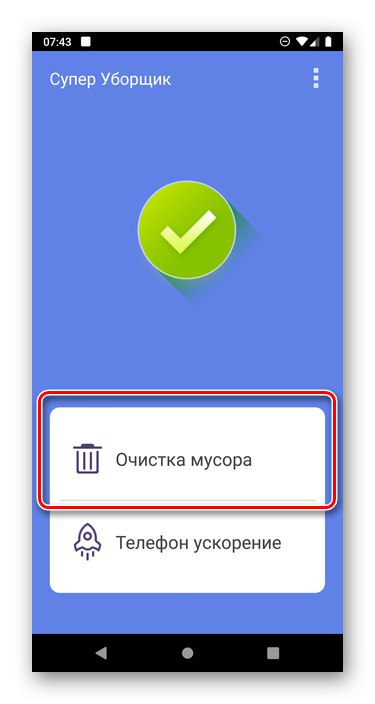
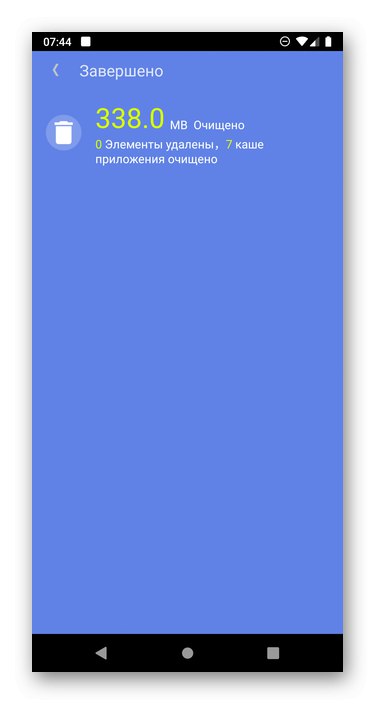
Апликација коју смо размотрили није далеко једина која вам омогућава да се решите кеш меморије и других нежељених датотека на Андроиду. Ништа мање ефикасно је ни популарно средство за чишћење Цицлеанер, чији детаљан преглед имамо на нашој веб страници. Ради према истом алгоритму као и Супер Цлеанер.
2. метод: Системске поставке
Коришћење независних програма може бити ефикасно решење у случајевима када треба да очистите смеће из система у целини, а не његове појединачне компоненте, поред незнатног повећања укупних перформанси. Али можете избрисати кеш меморију директно из Гоогле Плаи продавнице без прибегавања њиховој помоћи - само погледајте Андроид подешавања.
- Откријте „Подешавања“ и изаберите одељак „Апликације и обавештења“ (може се назвати и једноставно "Апплицатионс").
- Додирните ставку Прикажи све апликације.
- Померите се надоле до листе инсталираних компоненти и у њој пронађите Гоогле Плаи продавницу. Кликните на ово име.
- Иди на „Складиштење и кеш“.
- Додирните дугме „Обриши кеш“,
![Обришите кеш меморију Гоогле Плаи продавнице у подешавањима Андроид ОС-а]()
одмах након чега ће бити обрисан.
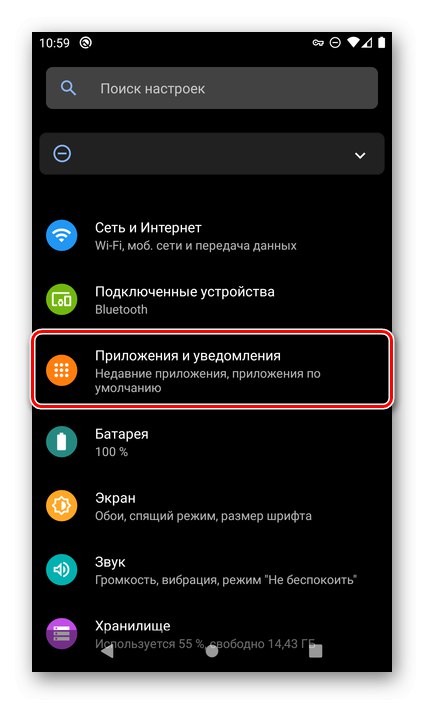
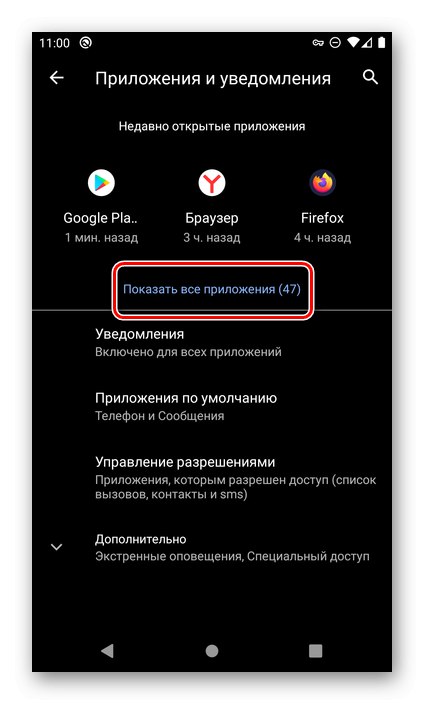
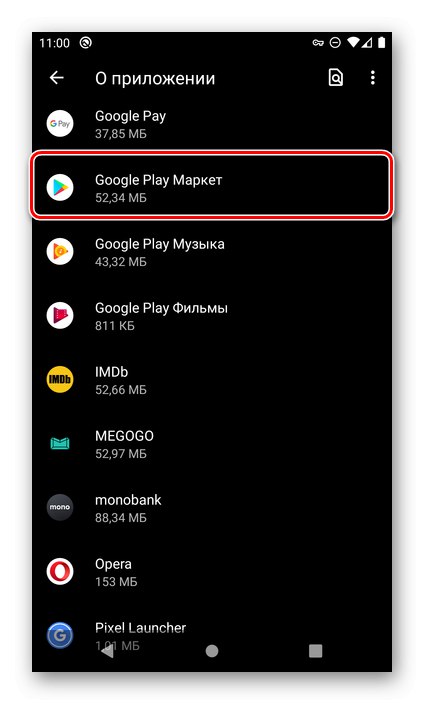
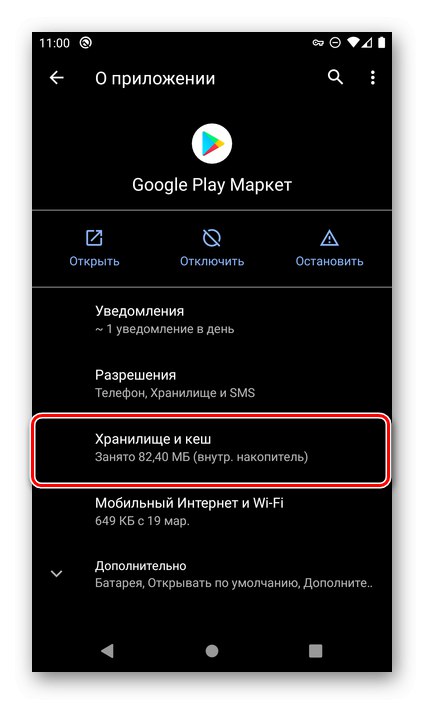
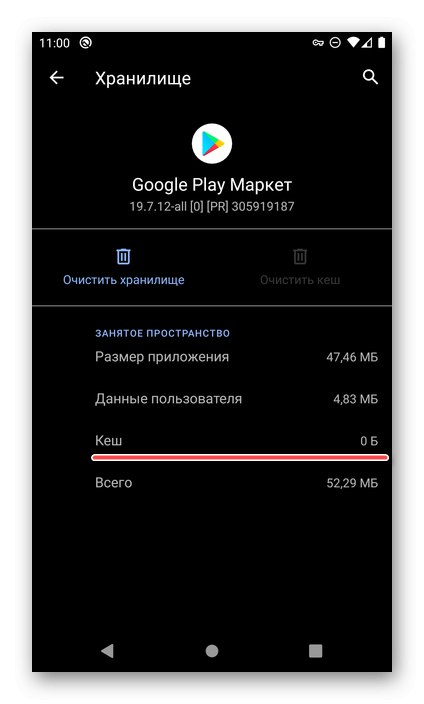
Поред тога, можете избрисати податке из Апп Сторе-а кликом "Очисти складиште" и потврђујући њихове намере,
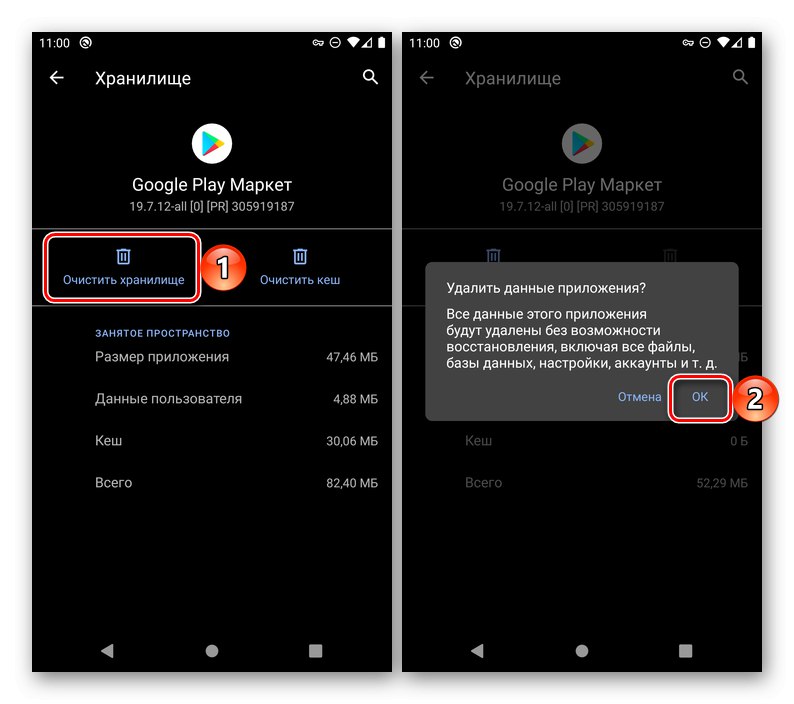
добро као „Уклони исправке“ (урађено у менију претходне странице). Али без стриктне потребе и присуства проблема у Плаи продавници, није препоручљиво то учинити.
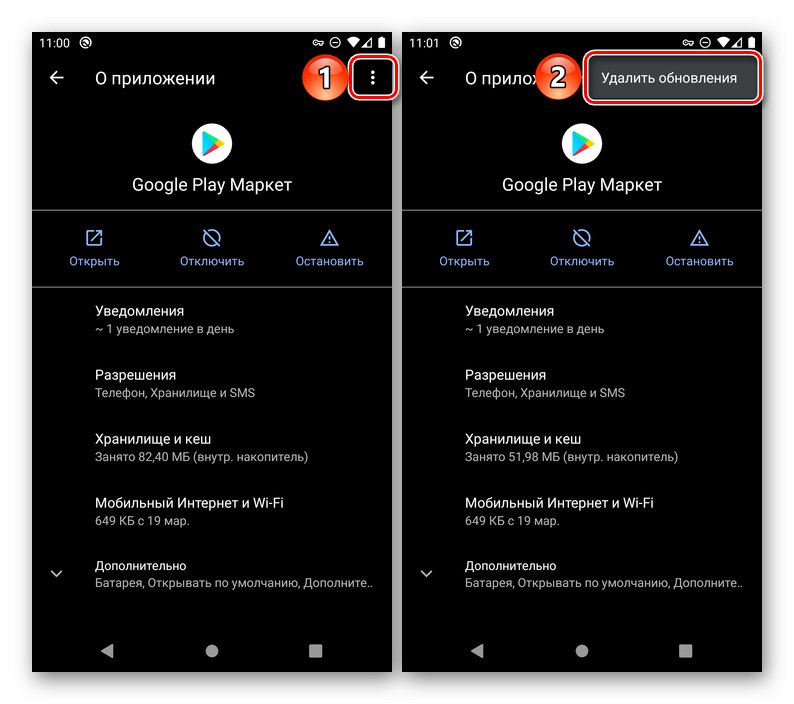
У случајевима када је потребно очистити кеш меморију одређеног програма, боље је користити „Подешавања“ Андроид ОС, а не независни алати.
Прочитајте такође: Како обрисати кеш апликације на Андроиду
Отклањање могућих проблема
Као што је већ поменуто на почетку чланка, можда ћете морати да очистите кеш меморију Гоогле Плаи продавнице не само ради спречавања, већ и када се појаве проблеми у његовом раду. Међутим, понекад тако скромна, мада у многим случајевима, ефикасна мера можда неће бити довољна. Дакле, ако у процесу коришћења Гоогле Сторе наиђете на све врсте рушења, падова и грешака, не можете да инсталирате или ажурирате ову или ону апликацију, мораћете да поступите на свеобухватан начин. Како је тачно описано у посебном упутству на нашој веб страници.
Детаљније: Шта урадити ако Гоогле Плаи продавница не ради
Лако је очистити кеш меморију Гоогле Плаи продавнице, па чак и ако то није било довољно, сада знате шта даље.